Konvertera, redigera och förbättra videor med AI
GPU hårdvaruacceleration för att konvertera video-/ljudfiler med snabb hastighet
GPU är känd som Graphics Processing Unit, vilket är en specialiserad elektronisk krets designad för att snabbt manipulera och ändra minne för att påskynda skapandet av bilder i en rambuffert avsedd för utmatning till en visningsenhet. I likhet med CPU används båda komponenterna för att påskynda rendering, konvertering och optimera den övergripande prestandan. När du behöver lära dig mer om GPU-acceleration, här är den ultimata guiden du inte bör missa.
Guidelista
Del 1: Vad är GPU-acceleration Del 2: Hur man aktiverar GPU-acceleration Del 3: Vanliga frågor om GPU-accelerationDel 1: Vad är GPU-acceleration
För att konvertera några stora videofiler eller bearbeta flera uppgifter är GPU-acceleration användbar för videorendering, spel och grafikintensiva uppgifter. När du väl har aktiverat funktionen kommer det att ladda ner en del tidskrävande och grafikkrävande för att accelerera processorer för allmänna vetenskapliga och tekniska beräkningar.
När du behöver förbättra prestandan för 4Easysoft-program bör GPU-acceleration alltid vara det första valet, vilket stöder alla parallella programmeringsmodeller, gör det möjligt för applikationsdesigner att tillhandahålla överlägsen applikationsprestanda och spelar en viktig roll för artificiell intelligens via AI-acceleration.
4Easysoft Total Video Converter är en mångsidig videokonverterare som gör att du kan konvertera videor och ljudfiler, redigera bildspel och kollagevideor och förbättra videor med AI-teknik. När du har aktiverat GPU-accelerationen kan du konvertera mediafilerna med en 60X snabb hastighet.

Konvertera vilken video/ljud som helst som MPG, MP4, MOV, AVI, FLV, MP3, etc.
Stöd 1080p/720p HD och 4K UHD videokonvertering.
Kraftfulla redigeringsfunktioner som Trim, Beskär, Rotera, Effekter, Förbättra, 3D och mer.
100% Säker
100% Säker
Del 2: Hur man aktiverar GPU-acceleration
4Easysoft stöder de flesta GPU-modeller, inklusive Intel, AMD och CUDA. Lär dig bara mer om de modeller som stöds och systemkraven i förväg. Ta Intel Quick Sync Video på Windows 10 som ett exempel och lär dig mer om processen enligt nedan.
Steg 1Se till att du redan har installerat den senaste grafikdrivrutinen för din GPU. Du kan helt enkelt gå till den officiella webbplatsen, ladda ner och installera de senaste Intel-grafikdrivrutinerna.
Steg 2Högerklicka på skrivbordet, välj Displayinställningar alternativet, välj Avancerade skärminställningar alternativet och klicka på Upptäck ovan knapp. Om du använder Windows 8/7 kan du välja Skärmupplösning alternativet och välj Upptäcka knappen istället.
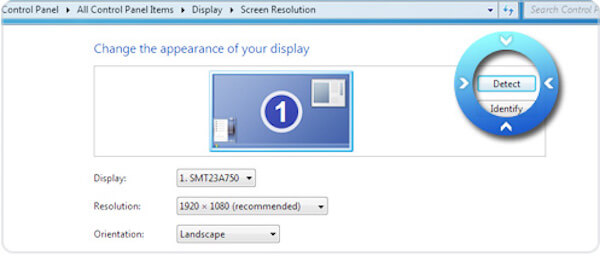
Steg 3Klicka på Visa menyn till vänster och välj Intel® HD Graphics-utgång Grafik alternativ. När det gäller flera skärmar kan du hitta Flera skärmar alternativet och välj Försök att ansluta ändå på VGA alternativ. Klicka på Tillämpas för att aktivera GPU-accelerationen.
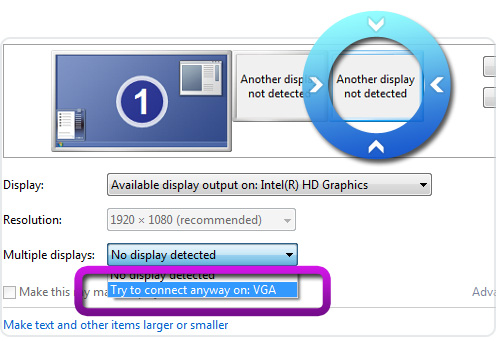
Steg 4Välj Huvuddisplay alternativet och välj Förläng dessa skärmar alternativ från Flera skärmar rullgardinsmenyn. Klicka på knappen Använd för att tillämpa GPU-accelerationen. Klicka på OK knappen för att stänga Skärmupplösning inställningar.
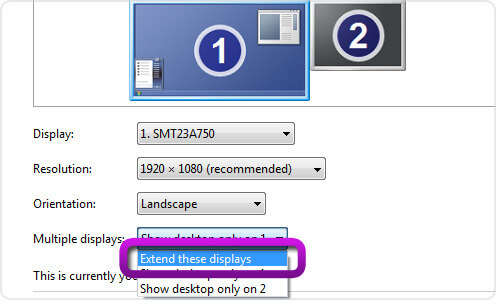
Steg 5 Starta om din dator och starta 4Easysoft Total Video Converter, du kan starta den förlustfria videokonverteringen mellan MP4, AVI, MKV, MOV, FLV, MP3, GIF med GPU-acceleration. Dessutom kan du också aktivera GPU-inställningarna i videokonverteraren direkt.
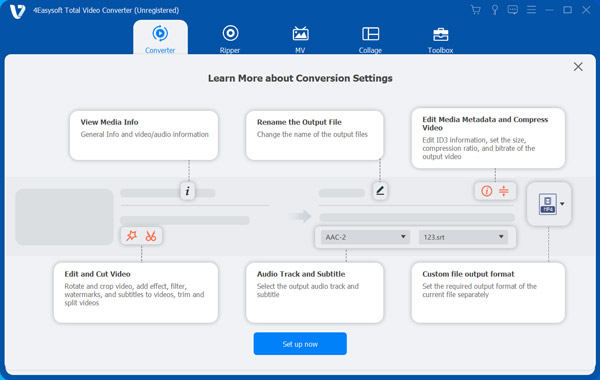

Konvertera vilken video/ljud som helst som MPG, MP4, MOV, AVI, FLV, MP3, etc.
Stöd 1080p/720p HD och 4K UHD videokonvertering.
Kraftfulla redigeringsfunktioner som Trim, Beskär, Rotera, Effekter, Förbättra, 3D och mer.
100% Säker
100% Säker
Vilka är de GPU-modeller som stöds för 4Easysoft
| Stämpla | GPU-modeller |
| Intel | HD Graphics 2000, HD Graphics 3000, HD Graphics 2500, HD Graphics 4000, HD Graphics 4200, HD Graphics 4400, HD Graphics 4600, Iris Graphics 5100, Iris Pro Graphics 5200, HD Graphics 500, HD Graphics 500, HD Graphics 5 HD Graphics 6000, Iris Graphics 6100, Iris Pro Graphics 6200, HD Graphics 510, HD Graphics 515, HD Graphics 520, HD Graphics 530, Iris Graphics 540, Iris Graphics 550, Iris Pro Graphics 580, HD Graphics 5 0 HD Graphics Graphics 620, HD Graphics 630, Iris Plus Graphics 640, Iris Plus Graphics 650. |
| AMD | Radeon HD 7700-serien (HD 7790 (VCE 2.0)), Radeon HD 7800-serien, Radeon HD 7900-serien, Radeon HD 8570 till HD 8990 (HD 8770 (VCE 2.0)), Radeon R5 240/R7 2250/R7 250/R /R7 250X/R7 265/R9 270/R9 270X/R9 280/R9 280X, Radeon R5 330/R5 340/R7 340/R7 350/R7 370/R9 370/R9 280X, Radeon R5 330/R5 340/R7 340/R7 350/R7 370/R9 370/R9 7x HDM till 700X 770X HD Radeon HD 8000-serien, Mobile Radeon Rx M2xx Series (R9 M280X: VCE 2.0, R9 M295X: VCE 3.0), Mobile Radeon R5 M330 till Radeon R9 M380 och Radeon R9 M390, FirePro-kort med 1:a generationen GCN (GCN 1). HD 7790/HD 8770, Radeon R7 260/R7 260X/R9 290/R9 290X/R9 295X2, Radeon R7 360/R9 360/R9 390/R9 390x, Mobile Radeon R9 M280X, Mobile Radeon R9 M38/R9 M38/R9, R9 M470/R9 M470X, FirePro-kort med andra generationens GCN, Tonga: Radeon R9 285, Radeon R9 380, Radeon R9 380X/Mobile Radeon R9 M390X/R9 M395/R9 M395X/Radeon R9 0X, R9 Pro M7S0X4, 7S10X4 /S7150/S7150 X2, Fiji: Radeon R9 Fury/R9 Fury X/R9 Nano/Radeon Pro Duo/FirePro S9300/W7170M, Polaris: RX 460/470/480. |
| CUDA | GeForce GTX 590, GeForce GTX 580, Geforce GTX 570, Geforce GTX 480, Geforce GTX 470, Geforce GTX 465 EFORCE GTS 450* , GeForce GT 640 (GDDR3), GeForce GT 630, GeForce GT 620, GeForce GT 610, GeForce GT 520, GeForce GT 440, GeForce GT 440*, GeForce GT 430, GeForce GT 430, GeForce 5 GT 430,* GT, GeForce 5 GT 430* GT , GeForce GTX 670M, GeForce GT 635M, GeForce GT 630M, GeForce GT 625M, GeForce GT 720M, GeForce GT 620M, GeForce 710M, GeForce 610M, GeForce 820M, GeForce 5, GeForce 820M, GeForce 5 560M, GeForce GT 555M, GeForce GT 550M, GeForce GT 540M, GeForce GT 525M, GeForce GT 520MX, GeForce GT 520M, GeForce GTX 485M, GeForce GTX 470M, GeForce GTX 460M, GeForce GT 54, GeForce 4 54, GTM ce GT 415M, GeForce 710M , GeForce 410M, GeForce GTX Titan Z, GeForce GTX Titan Black, GeForce GTX Titan, GeForce GTX 780 Ti, GeForce GTX 780, GeForce GT 640 (GDDR5), GeForce GT 630 v2, GeForce GT 730, GeForce GT0, GeForce 7 GT , GeForce GT 740M (64-bitars, DDR3), GeForce GTX 750 Ti, GeForce GTX 750, GeForce GTX 960M, GeForce GTX 950M, GeForce 940M, GeForce 930M, GeForce GTX 860M, GeForce 8M, GeForce 8M, GeForce 8M, GeForce 4 GeForce 830M, GeForce GTX Titan X, GeForce GTX 980 Ti, GeForce GTX 980, GeForce GTX 970, GeForce GTX 960, GeForce GTX 950, GeForce GTX 750 SE, GeForce GTX 980M, GeForce GTX 970M, GeForce GTX 970M, N GTX 1080, GTX 1070, GTX 1060, GTX 1050 Ti, GTX 1050. |
Vilka är de operativsystem som stöds för 4Easysoft
| Operativsystem | OS som stöds | Processor | Hårddiskutrymme | RAM |
| Windows | Windows 10/8/7/Vista/XP | 750MHz Intel eller AMD CPU | 100MB eller mer | 256MB eller mer |
| Mac | Mac OS X 10.15, 10.14, 10.13, 10.12, 10.11, 10.10, 10.9, 10.8, 10.7. | 1GHz Intel-processor eller högre | 100MB eller mer | 512MB eller mer |
| Bildförhållande | 16:9 | 16:9 | 1080P | 4K |

Konvertera vilken video/ljud som helst som MPG, MP4, MOV, AVI, FLV, MP3, etc.
Stöd 1080p/720p HD och 4K UHD videokonvertering.
Kraftfulla redigeringsfunktioner som Trim, Beskär, Rotera, Effekter, Förbättra, 3D och mer.
100% Säker
100% Säker
Del 3: Vanliga frågor om GPU-acceleration
-
Vad är skillnaderna mellan hårdvaruacceleration och mjukvaruacceleration?
Mjukvaruacceleration är lämplig för ett begränsat antal uppgifter, hårdvaruacceleration fungerar för de flesta uppgifterna. 4Easysoft ger en utmärkt balans med GPU-hårdvaruaccelerationen och mjukvaruaccelerationen för att konvertera och polera filerna förlustfritt.
-
Kan jag ersätta en bättre GPU från en annan dator för hårdvaruacceleration?
Det rekommenderas inte. Drivrutinsstödet för gamla GPU:er kommer snart att upphöra och användarupplevelsen kommer att bli sämre med tiden. Det är anledningen till att ett gammalt grafikkort inte är ett idealiskt alternativ. Dessutom kräver den ersatta GPU:n en extra strömförsörjning och bättre prestanda för annan hårdvara.
-
Varför kraschar webbläsaren Chrome när jag aktiverar GPU-accelerationen?
GPU-acceleration ökar prestandan för vissa uppgifter, som videoredigering och konvertering. Det kan orsaka problem som att frysa eller krascha i Google Chrome eller andra webbläsare, avsluta spelet, du kan helt enkelt inaktivera funktionen för att åtgärda de relaterade problemen.
Slutsats
När du behöver aktivera GPU-accelerationen för 4Easysoft, här är den ultimata guiden du bör följa. Hårdvaruacceleration är mycket nödvändig när du hanterar viss bild- eller videoredigering och konvertering på din dator. Eftersom 4Easysoft har mycket stöd för GPU-acceleration, vilket skapar en supersnabb konverteringshastighet med AI-teknik.
100% Säker
100% Säker

 Postat av
Postat av 